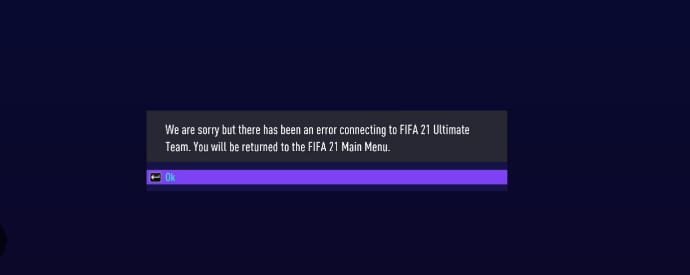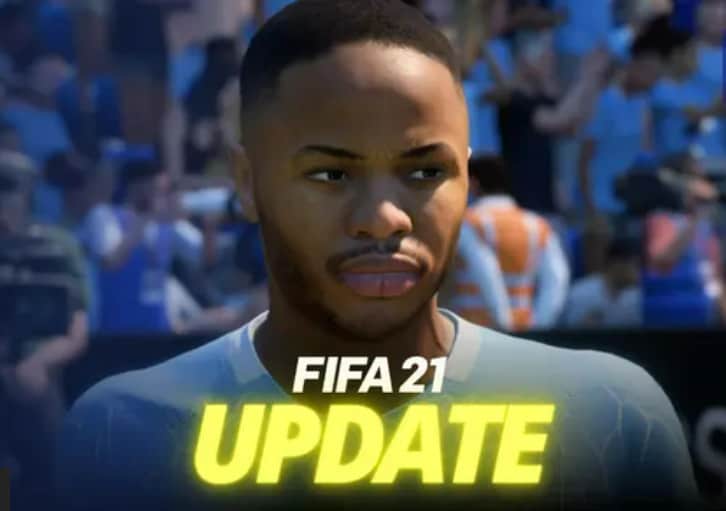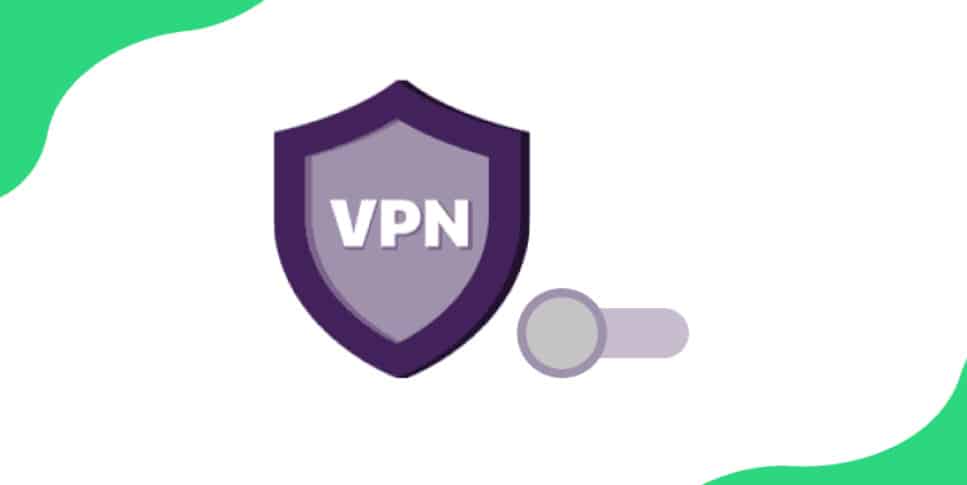Desde o seu lançamento oficial, o FIFA 21 teve vários problemas que frustraram jogadores e fãs em todo o mundo. Embora existam mais bugs na plataforma PC, vários problemas são comuns a todas as plataformas. Um deles é o erro que ocorre quando os servidores do jogo não conseguem acessar os dados locais.
Se você estiver tendo problemas para se conectar ao servidor EA ou obter um “incapaz de conectar” ao jogar FIFA 21, não se preocupe. Você não está sozinho; todo jogador deve ter se deparado com esse problema pelo menos uma vez.
Mas há alívio; na maioria das vezes, pode ser corrigido rapidamente e geralmente se resolve sozinho. Para saber como corrigir esse problema, leia este guia.
Existem várias causas possíveis para o problema “Não é possível conectar” no FIFA 21.
Os servidores da EA estão inativos ou sobrecarregados com vários usuários tentando se conectar a eles continuamente, o que pode ser a principal causa desse problema. Também há uma chance de que possa ser um erro do seu lado. Você pode ter uma conexão de internet fraca com alta latência, uma configuração ruim, um aplicativo em segundo plano ou um cache.
Portanto, neste artigo, explicaremos como resolver o problema do FIFA 21/22/23 não funcionar ou do servidor EA estar fora do ar (não é possível conectar).
Consertar FIFA 21/22/23 não conecta aos servidores da EA
1. Verifique o status do servidor EA
Problemas relacionados ao servidor geralmente são a principal causa de problemas com os jogos FIFA quando jogados online. Como resultado, você deve primeiro verificar se há problemas óbvios com os servidores.
Os servidores da EA podem ocasionalmente estar fora do ar, em vez de serem um problema para você. Muitos usuários podem estar usando os servidores da EA em outros momentos. Especialmente quando um novo jogo é lançado ou quando a EA lança um novo conteúdo, como um evento FIFA Ultimate Team, os servidores não conseguem lidar com um volume tão grande de usuários simultâneos. Os servidores ficam inativos apenas por um curto período de tempo, geralmente uma hora, então não se preocupe; esta é uma ocorrência bastante comum.
Portanto, seu melhor curso de ação nessa situação seria reiniciar o jogo ou reconectar-se repetidamente aos servidores da EA. Como alternativa, se você não estiver com pressa, espere alguns minutos para que a EA conserte (espero) seus servidores ou para que os servidores fiquem disponíveis.
Para ter certeza de que o problema não é do seu lado ou para descobrir se uma falha ou manutenção do servidor está acontecendo em uma plataforma específica, recomendamos verificar o status dos servidores de jogos da EA ou acessar a página oficial de status do servidor da EA.
2. Verifique as atualizações do jogo
Seus jogos devem ser atualizados para as versões mais recentes. Isso ocorre porque você não poderá se conectar aos servidores online e jogar nenhum jogo online até que a atualização seja concluída. Seus jogos devem ser atualizados para as versões mais recentes. Isso ocorre porque você não poderá se conectar aos servidores online e jogar nenhum jogo online até que a atualização seja concluída.
Seus jogos são configurados por padrão para se atualizarem automaticamente. Mas, às vezes, seus jogos podem não ser atualizados automaticamente devido a uma falha ou erro do sistema. Portanto, aconselhamos que você verifique se há atualizações para os jogos que você joga, sejam eles no PS4, Xbox One ou PC.
3. Desligue a VPN
Não é incomum que alguns jogadores de PC usem VPNs ao jogar jogos online. Você pode acessar jogos e conteúdo com restrição geográfica com uma VPN, desfrutar de jogos online mais seguros e níveis de ping mais baixos, o que reduz bastante o atraso durante os jogos.
Geralmente, o uso de uma VPN não deve afetar sua conectividade; no entanto, alguns serviços VPN abaixo do padrão, principalmente os gratuitos, podem nem sempre ter o melhor desempenho. Portanto, se você se conectar a este serviço VPN, sua conexão com a Internet pode parar completamente. Como resultado, você terá problemas, como dificuldade para se conectar aos servidores de jogos online da EA.
Então você pode tentar desabilitar sua VPN e reiniciar o jogo da EA para ver se o problema persiste. Você pode verificar se o serviço VPN causa o problema. Se for esse o caso, evite usar esse serviço e procure serviços VPN confiáveis.
4. Reinicie seu console ou computador
Em seguida, você pode tentar atualizar seu console ou PC se um problema no servidor não estiver causando esse erro. Basta desligar o computador ou console de jogos e removê-lo da fonte de alimentação por trinta segundos. Em seguida, ligue-o novamente e procure o problema.
Você pode liberar RAM desligando completamente o computador ou console de jogos. Isso ajuda a interromper essas atividades incômodas, especialmente se você abrir e fechar vários aplicativos regularmente e tiver muitos downloads em execução em segundo plano. Assim, ao fazer isso, você pode garantir que seus jogos inicializem corretamente.
5. Verifique se há atualizações de software do sistema do console
Quando você liga o console, às vezes ele verifica automaticamente se há atualizações, baixa-as se houver alguma disponível e solicita que você inicie o processo de instalação. Se o seu sistema não estiver atualizado, você não poderá jogar online ou conectar-se a servidores online. Além disso, é uma boa ideia manter seu console atualizado porque as atualizações mais recentes podem até incluir correções de bugs para inúmeras questões técnicas do console, como problemas de conectividade de rede.
No entanto, às vezes você pode não receber um lembrete ou notificação de atualizações, mesmo quando houver, provavelmente devido a um erro do sistema. Portanto, para verificar manualmente as atualizações do sistema,
6. Experimente um sistema de nome de domínio (DNS) diferente
Seu Provedor de Serviços de Internet (ISP) usa um Sistema de Nome de Domínio, que funciona como um catálogo telefônico eletrônico, para converter endereços de Internet legíveis por humanos, como help.ea.com — para os legíveis por computador (uma sequência de números).
Se o seu servidor DNS tiver problemas, conectar-se à Internet pode ser bastante desafiador. Mudar para um servidor DNS diferente ajudará você a corrigir seu DNS se estiver com defeito.
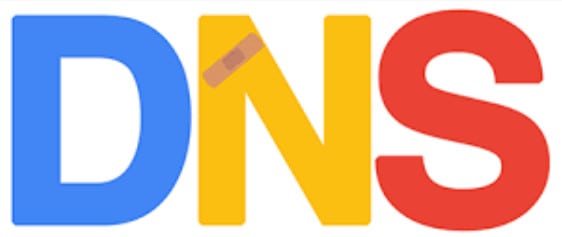
Se você quiser mudar, estas são algumas das opções gratuitas disponíveis:
A EA não possui Open DNS nem Google DNS, e não podemos modificar seus sites ou sistemas operacionais. Se você usar qualquer um desses sites ou servidores DNS, o fará por sua conta e risco.
Começando com essas etapas fundamentais para todas as plataformas, você pode solucionar problemas de sua conexão depois de resolver os problemas com sua conta ou status do servidor. Essas modificações de rede são complexas. Entre em contato com seu provedor de serviços de Internet (ISP) para obter assistência se não se sentir confiante para fazer essas alterações.
7. Reinicie seu roteador ou mova-o para perto do console ou computador.
Não se preocupe se você experimentar “incapaz de conectar” com servidores da EA. se a sua conexão com a Internet tiver velocidades extremamente lentas e interromper as conexões regularmente. Como você está fazendo uma reinicialização completa em seu roteador e desligá-lo totalmente para limpar seu cache e memória, esta etapa pode aumentar seu acesso à Internet.
Além disso, quanto mais tempo o roteador funcionar, mais memória ele coletará e mais aquecerá. Assim, deixe-o desligado por um curto período de tempo para esfriá-lo.
- Para fazer isso, ligue o roteador wi-fi e desconecte-o do switch depois de pressionar o botão liga / desliga. Antes de conectá-lo novamente e ligá-lo novamente, aguarde 20 a 30 segundos.
- O roteador de internet também deve ser colocado mais próximo do seu console ou PC. Isso ocorre porque grandes estruturas sólidas, como paredes e dispositivos sem fio, como alto-falantes, espalhados por sua casa, podem bloquear fracamente sua conexão Wi-Fi.
- À medida que seu console ou computador se aproxima do roteador, a força do sinal aumenta imediatamente. Como resultado, você terá menos chances de se desconectar.
8. Entre em contato com a EA para obter assistência técnica
Você seguiu este guia ao pé da letra, mas ainda está recebendo a mensagem “não foi possível conectar” no FIFA 21. A última opção é relatar o problema à EA oficialmente. Felizmente, entrar em contato com eles é bastante rápido; a página Fale conosco informa que eles responderão ao seu bate-papo ao vivo em 25 minutos.
Esteja ciente de que, conforme mencionado na página Fale conosco, a função de bate-papo ao vivo está disponível apenas por tempo limitado. Para falar com a equipe de suporte da EA via chat ao vivo:
- Digite o nome do seu jogo e clique nele depois de acessar o site de contato da EA.
- Selecione a plataforma que você está usando, o problema que está enfrentando, neste caso, conectividade e o tópico do seu problema, Suporte Técnico, na próxima página.
- Depois disso, clique no botão de opção Selecionar contato.
- Feito isso, você terá que fazer login na sua conta EA.
Servidor EA fora do ar - O próximo passo é você selecionar sua opção de ajuda, e aconselhamos selecionar Live Chat. Digitar “incapaz de conectar” no servidor da EA como o assunto do seu problema e sinta-se à vontade para compartilhar quaisquer capturas de tela que você possa ter.
- Por fim, selecione “Solicitar bate-papo ao vivo.” Um membro da equipe de suporte da EA entrará em contato com você em 25 minutos para que você possa discutir seu problema.
CONCLUSÃO
Certamente é frustrante estar todo animado para jogar FIFA 21 apenas para ser interrompido pela mensagem de erro “não foi possível conectar”. Portanto, reserve um ou dois minutos para seguir as breves instruções deste artigo para resolver o problema.
Portanto, esperamos que as instruções deste guia também tenham sido úteis para você. Você já teve esse problema de conectividade com os jogos da EA? Deixe-nos saber nos comentários. Descreva como você conseguiu corrigir esse problema.
GUIAS RELACIONADOS:
- Como corrigir a gagueira, o atraso da queda do FPS do FIFA 23 e como aumentá-lo
- Como corrigir a inicialização segura do FIFA 23 não está ativada
- Os 50 melhores defensores do FIFA 23 (CB, LB, RWB, RB, LWB)
- Como cross-play FIFA 23 com amigos online (2023)
- Consertar FIFA 23 EA AntiCheat Service encontrou um erro, reinicie
- Como ativar o perfil no FIFA 23 no Xbox, PS4, PS5, PC
- Como corrigir a gagueira, o congelamento e o atraso do FIFA 23 no PS4, PS5 e Xbox
Fonte:Itechhacks